各ディストリのシンボルが アスキーアート で表示されます
主な環境
AMD Ryzen 9 3950X
MSI MEG X570 Unify
RTX2070super *2
DDR4 3200 16GB *2
SATA Crucial SSD 256GB
今回は
Ubuntu 19.10 日本語 Remix 版の ubuntu-ja-19.10-desktop-amd64.iso を用いました。
NVIDIA RTXシリーズ以降のGPU環境でLinuxディストリをあれこれひっかえ色々試した挙げ句、無茶苦茶ハマったので解決方法を備忘録代わりに書くことにする。ちなみにManjaroでAMD Radeon RX480使ったときは結構楽でした。う~ん、まさにNVIDIA F○○○ Y○u!(やめぃ)
他のディストリでもほぼ同様の手段でインストール&利用出来る様になるはず。
インストールしようとすると横走りのノイズ画面しか出ない
普通にUbuntu 19.10 のISOをrufusでUSBに書き込んでブートさせようとしても、NVIDIA RTX2000系シリーズなGPUの場合、GUI画面が映らずノイズが横走りになった画面しか出なくてハマる場合がある。
対策としては、ブートローダー選択画面の install Ubuntu にカーソルを合わせてEキーを押す。
ブートオプションに、先頭が "linux ~" で始まる行の末尾辺りに"quiet splash"があるので、そこを"nomodset" と書き換えてF10キーでブートすると、Ubuntu 19.10のインストールウィザード画面へ進める様になる。
参考
nVidiaのGPU搭載PCにUbuntuを入れようとしてハマった
https://qiita.com/bohemian916/items/8c7f0c4b3d3ea0958559
その後、18.04.4 等では上記のオプションではダメだったので
"quiet splash"を
"nomodeset acpi=off modprobe.blacklist=nouveau"
へと置き換えたらインストール画面へ進める様になりました。 全然カジュアルじゃねぇ。
ネットワーク不通
MSI MEG X570 Unify オンボード2.5Gbps LANが RealtekR RTL8125 なのだけれども、流石に新しめなチップのせいか、まだファームウェア(ドライバ)がOSに同梱されていない模様。
とりあえず他のPCで Realtek のサイトにアクセスして、RTL8125のLinuxドライバ( r8125-9.002.02.tar.bz2 )をDLしてUSBメモリに入れて本機ににコピーしてインストールする必要があります。
tar vjxf r8125-8.aaa.bb.tar.bz2
cd r8125-8.aaa.bb
sudo ./autorun.sh
何かしらSSLエラーメッセージやらが出ますが……
とりあえず、これで有線ネットワークが使える様になります。
ただし、OS自体がアップデートされる度にこのドライバが当たっていない状態になるので、その度に sudo ./autorun.sh する必要があります。面倒。
あとIntelサイトからDLしてきた 無線の Intel AX200ドライバ( iwlwifi-cc-46.3cfab8da.0.tgz ) は 中身の iwlwifi-cc-a0-46.ucode を
sudo cp iwlwifi-cc-a0-46.ucode /lib/firmware
でコピーしてやればwi-fi接続が使える様になるはずですが、うちでは何故か使えないです。Linuxカーネル5.1以降の条件を満たしている筈なのですが…… 何かしらコマンドが必要なのかも。
→単純にBIOSでwi-fiを無効にしていただけでしたw 有効にしたら正常に使えました。
NVIDIAドライバのインストール
ubuntu-drivers devices
インストールされているデバイスと利用可能なドライバを確認する
sudo ubuntu-drivers autoinstall
reboot
再起動後
nvidia-smi でnvidiaドライバがインストールされているか確認する
正しくパスワードを入力しているにも関わらずログインループに陥いる
NVIDIAドライバのインストール後
正しくパスワードを入力しているにも関わらずログインループに陥いる事がある。ちなみに事前にオートログインにしていても発生します。
Ubuntu 19.04、19.10 で発生するらしい
対策その1
GDM3を一旦アンインストールして再インストールする
Ctrl+Alt+F3
コンソールにログインする
sudo apt purge gdm3
sudo apt install gdm3
reboot
対策その2
LightDMを導入する
Ctrl+Alt+F3
コンソールにログインする
sudo nano /etc/default/grub
編集開始
GRUB_CMDLINE_LINUX_DEFAULT="quiet splash"
を
GRUB_CMDLINE_LINUX_DEFAULT="nomodset"
へと書き換えてctrl+c、ctrl+x で保存する。
sudo update-grub
sudo apt install lightdm
reboot
参考
Login loop with fresh 19.10 install
https://askubuntu.com/questions/1182506/login-loop-with-fresh-19-10-install
NVIDIA GPUのファンを制御する
sudo startx -- -logverbose 6
Xサーバーの初期化が完了したら、ctrl+cで閉じて /var/log/Xorg.0.log にログファイルがあるか確認。
sudo nvidia-xconfig
上記コマンドを実行することで/etc/X11/xorg.conf ファイルに定義が追加される。
sudo nvidia-xconfig --enable-all-gpus
sudo nvidia-xconfig --cool-bits=4
xorg.confファイルに各種オプションが追加で書き込まれる。
reboot
GPU のファンの速度の手動設定が nvidia-settings の Thermal Monitor ページで可能になる。
再起動するたびに初期化されるので、設定を固定化したければ /etc/X11/xorg.conf を編集すること。コマンドを入力しても良い。
ジェネリック版OpenCLライブラリのインストール
sudo apt install ocl-icd-libopencl1
reboot
これでBOINCにてOpenCL演算が可能に。
BOINC自体は
Ubuntuソフトウェア アプリからメタパッケージ版の BOINC をインストールしちゃった方が無難な気はします。何となく。
-
購入金額
0円
-
購入日
2020年01月07日
-
購入場所
http://ftp.riken.go.jp/Linux/ubuntu-jp/release-cd/releases/19.10/

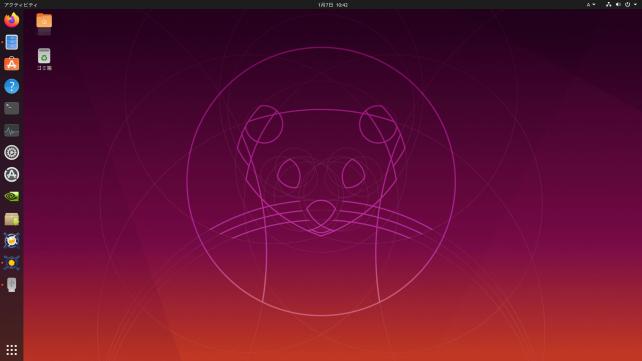

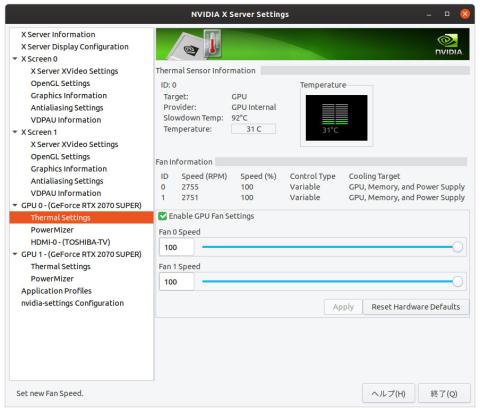
jakeさん
2020/01/08
自分もRYZENの時に苦労しましたので、なかなか大変だったんだろうなあと。
くろがねッと☆さん
2020/01/09
実際、あまりカジュアルにインストール出来るとは言い難いですよね。
確かに ZEN2コアなRyzenはRDRNDが-1を返すというバグで、Linuxがインストール出来ない症状が出ましたね。現在はBIOSアップデートすれば解決しますが。でも、苦労してでもインストールしたいという魅力がLinuxにはあります。
北のラブリエさん
2020/01/09
なにか枯れたHWでならいいかなあ。
でもOpenCLは面白そうですね。
baelさん
2020/01/09
AMD Athlon II x4 640に8GBメモリといういにしへのHWで動いてます。10年使ってるなぁ。
くろがねッと☆さん
2020/01/09
枯れたハードウェアでならすんなりイケそうですよね。最新ハードでLinux動かそうとするとハマりますw 私にとってOpenCLとはBOINCでGPU演算する方法の1つに過ぎないのでそれ以上の事は書けませんw
くろがねッと☆さん
2020/01/09
Linuxはやはりある程度は枯れたハードウェアで動かすべきなのでしょうね。でもWin10だとRyzen 9 3950Xが高負荷でも何故かCPU使用率が最大90%までしか使ってくれない謎の現象が発生したのでどうしてもLinuxを試したくなったってのが今回の理由です。